Как ранжировать данные без сортировки в Excel?
В Excel мы можем ранжировать данные в порядке возрастания или убывания с помощью функции Сортировка, но в некоторых случаях мы просто хотим ранжировать данные, не изменяя их порядок, как показано на скриншоте ниже. В этой статье я представляю простую формулу для быстрого ранжирования данных без изменения порядка в Excel.
Ранжирование данных без сортировки
 Ранжирование данных без сортировки
Ранжирование данных без сортировки
Выберите пустую ячейку рядом с данными, которые вы хотите отсортировать, и введите эту формулу =RANK(B2,$B$2:$B$7)затем перетащите маркер автозаполнения вниз, чтобы применить эту формулу к ячейкам, которые вы хотите ранжировать, после чего данные будут ранжированы в порядке убывания. Смотрите скриншот: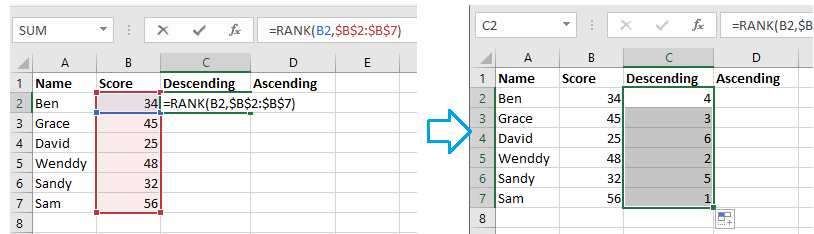
1. Если вы хотите ранжировать в порядке возрастания, вы можете использовать эту формулу =RANK(B2,$B$2:$B$7,1).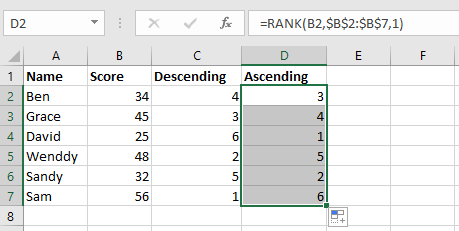
2. В формуле B2 — это первые данные, которые вы хотите ранжировать, а B2:B7 — это диапазон данных, который вы используете.

Раскройте магию Excel с Kutools AI
- Умное выполнение: Выполняйте операции с ячейками, анализируйте данные и создавайте диаграммы — всё это посредством простых команд.
- Пользовательские формулы: Создавайте индивидуальные формулы для оптимизации ваших рабочих процессов.
- Кодирование VBA: Пишите и внедряйте код VBA без особых усилий.
- Интерпретация формул: Легко разбирайтесь в сложных формулах.
- Перевод текста: Преодолейте языковые барьеры в ваших таблицах.
Лучшие инструменты для повышения продуктивности в Office
Повысьте свои навыки работы в Excel с помощью Kutools для Excel и ощутите эффективность на новом уровне. Kutools для Excel предлагает более300 расширенных функций для повышения производительности и экономии времени. Нажмите здесь, чтобы выбрать функцию, которая вам нужнее всего...
Office Tab добавляет вкладки в Office и делает вашу работу намного проще
- Включите режим вкладок для редактирования и чтения в Word, Excel, PowerPoint, Publisher, Access, Visio и Project.
- Открывайте и создавайте несколько документов во вкладках одного окна вместо новых отдельных окон.
- Увеличьте свою продуктивность на50% и уменьшите количество щелчков мышью на сотни ежедневно!
Все надстройки Kutools. Один установщик
Пакет Kutools for Office включает надстройки для Excel, Word, Outlook и PowerPoint, а также Office Tab Pro — идеально для команд, работающих в разных приложениях Office.
- Комплексный набор — надстройки для Excel, Word, Outlook и PowerPoint плюс Office Tab Pro
- Один установщик, одна лицензия — настройка занимает считанные минуты (MSI-совместимо)
- Совместная работа — максимальная эффективность между приложениями Office
- 30-дневная полнофункциональная пробная версия — без регистрации и кредитной карты
- Лучшее соотношение цены и качества — экономия по сравнению с покупкой отдельных надстроек